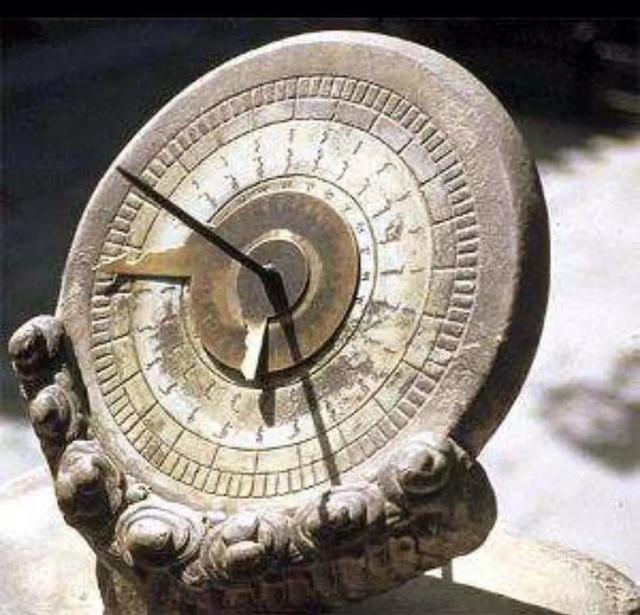solidworks装配体属性匹配到零件(SolidWorks带关联特征的装配体的另存避坑指南)
1、装配体关联特征
对于存在上下关联关系的装配体文件,为确保零件保持这种装配体内外文件之间的关联关系,SolidWorks会在我们选择【另存为】的时候提示装配体内的关联关系不会复制到新的装配体中,亦即新装配体中的不存在零部件间上下关联关系。
无法复制更新夹的原因:
如果可心将更新夹复制到新装配体中,那更新夹内关联特征将会同时作用于多个装配体文件,当某个装配体的关联特征发生变化,其他带有相同更新夹的装配体也会更新,进而导致关联冲突和文件状态错误。
前面已经分享过更新夹的作用原理,下面将以一个装配体实例来演示避免这种错误的方法,即通过【参考】选项对相关文件重命名(复制式新建)。
2、关联特征实例
步骤1 打开装配体
从实例文件所在目录打开装配体【draw_assy.sldasm】,零件Housing和Round Cover Plate的法兰孔间存在关联特征,如下图所示。

步骤2 复制装配体
单击【文件】/【另存为】,输入新装配体名【draw_assy_New.sldasm】,单击【保存】,弹出警告提示装配体中存在关联特征,这些特征不会在新装配体中更新,并给出了解决的提示,如下图所示。

此处先单击【确定】并【保存】,重建装配体,可见更新夹没有得到复制且已消失,零件Round Cover Plate的“->?”表明其关联关系已失效。双击将零件Housing的法兰孔尺寸改为为0.1,单击【重建】,可见零件Round Cover Plate的孔并没有随之改变,如下图所示。


不保存关闭装配体文件。
步骤3 重新复制装配体
再次打开装配体【draw_assy.sldasm】,双击将零件Housing的法兰孔尺寸改为为0.15,单击【重建】,可见零件Round Cover Plate的孔也随之改变,如下图所示。

单击【文件】/【另存为】,输入新装配体名【draw_assy_OK.sldasm】,单击【参考】,选择Housing.sldprt、Round Cover Plate.sldprt,单击【更多选项】,选择【添加后缀】,输入“-OK”,单击【应用】,单击【保存所有】,如下图所示。


步骤4 对比新旧装配体
打开原装配体【draw_assy.sldasm】,单击【窗口】/【纵向平铺】,可见两个装配体各自的关联特征已关联到各自的零部件,如下图所示。大家可自行验证。

关闭所有文件。
补充:可能通过断开和锁定来防止源文件改变而引起目标文件的变更。
锁定外部参考——操作可逆,用于暂时停止更新引用,锁定后可以解锁来恢复参考引用,其标志为“-> *”。
断开外部参考——不可逆,用于永久停止参考引用,其标志为“-> X”。
通过右键单击带关联的零件,选择【列举外部参考引用】,选中关联关系,单击【全部断开】或【全部锁定】即可。
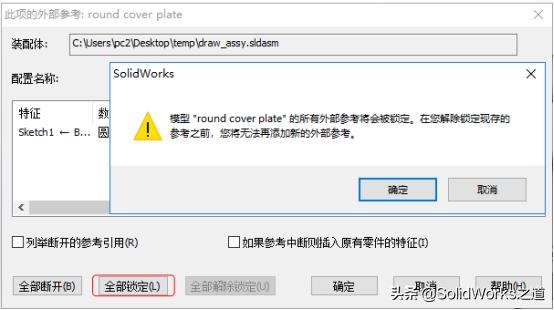
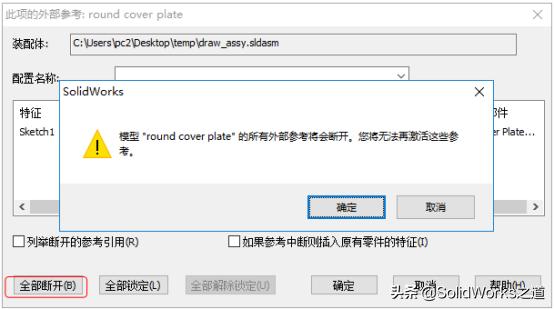
实例文件源:s/1TOnnjGtNzYfTQnjl33ZQuA
gzvh
,免责声明:本文仅代表文章作者的个人观点,与本站无关。其原创性、真实性以及文中陈述文字和内容未经本站证实,对本文以及其中全部或者部分内容文字的真实性、完整性和原创性本站不作任何保证或承诺,请读者仅作参考,并自行核实相关内容。文章投诉邮箱:anhduc.ph@yahoo.com